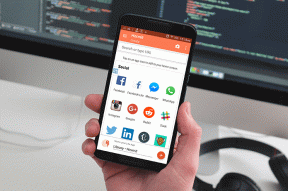5 façons d'atténuer les looks brillants d'OS X Yosemite
Divers / / December 02, 2021
A présent tu sais Yosemite a un tout nouveau look. Il a fière allure sur un écran Retina et semble correct sur un écran non Retina. Tout comme iOS 7, la refonte de Yosemite est lumineuse, blanche et vivante. Mais heureusement, cette fois, Apple n'est pas allé jusqu'à iOS 7. Vous trouverez toujours des ombres, des contrastes et l'aspect et la convivialité de base d'OS X que nous avons appris à aimer au fil des ans.

Tout bien considéré, ce n'est qu'une nouvelle couche de peinture. Bien que très lumineux et joyeux. Vous seriez pardonné si vous pensiez que Yosemite a été conçu par le sac à dos Hello Kitty portant des écolières. Mais ce n'était pas le cas. Il a été développé par certains des meilleurs concepteurs et ingénieurs du monde. Et il s'est avéré qu'ils savaient que certaines personnes n'apprécieraient pas ce nouveau look.
C'est pourquoi, contrairement à iOS, vous trouverez des paramètres pour désactiver/atténuer presque toutes les fonctionnalités importantes de Yosemite. Quels sont ces paramètres? Comment atténuer la flamboyance de Yosemite? Continuez à lire pour le découvrir.
1. Réduire la transparence
La chose qui vous dérange probablement les yeux, c'est trop gai même pour un défilé d'Halloween - c'est la nouvelle fonction de transparence de Yosemite. Ou comme Apple l'appelle: Vibrancy.
La première façon d'atténuer la nouvelle refonte de l'interface utilisateur de Yosemite consiste à réduire les couches floues et translucides qui apparaissent à travers l'arrière-plan ou le contenu en dessous. Pour ce faire, ouvrez Préférences de système, sélectionnez Accessibilité et cliquez sur le Réduire la transparence option.

Les barres latérales transparentes, le dock et les en-têtes sont désormais de couleur blanche unie. Ils sont toujours blancs et brillants mais au moins plus transparents.

2. Mode sombre

En parlant de blanc et lumineux, dites bonjour au mode sombre. La réponse à moitié cuite mais fonctionnelle d'Apple pour les utilisateurs professionnels qui choisissent de travailler dans un environnement plus sombre, car cela leur permet de se concentrer sur le contenu plutôt que sur l'interface utilisateur. Le mode sombre peut être activé à partir de Préférences de système -> Général -> Utiliser la barre de menu sombre et le Dock.

Invoquez automatiquement le mode sombre à tout moment : F.lux est une application de filtrage d'écran pour plusieurs plates-formes qui ajoute une teinte orange à l'écran afin qu'il soit plus agréable pour vos yeux à la tombée de la nuit. Les version mise à jour de l'application a ajouté la possibilité d'invoquer automatiquement le mode sombre à tout moment.
3. Choisissez un fond neutre

La meilleure chose à faire pour rendre Yosemite moins flamboyant est de choisir un papier peint pas trop coloré. En fait, OS X regroupe de nombreux fonds d'écran neutres. Jouez et installez-vous avec la couleur que vous aimez. Si vous le faites gris/noir, c'est encore mieux.
4. Mode sombre + Niveaux de gris = Mac plat

Envie d'un look plat? Vous voulez que la barre de menus se fonde parfaitement avec le papier peint au lieu de rester en haut ?
Voici comment procéder.
- Passez en mode sombre.
- Réduire la transparence de Accessibilité.
- Sélectionner Couleurs solides à partir du papier peint du bureau et sélectionnez 11% de couleurs en niveaux de gris dans le curseur.
5. Obtenez le look (un peu) du système 7

Ah, la nostalgie. Le symptôme classique de romancer des moments souvent pires et de les faire paraître meilleurs rétrospectivement. Vous pouvez faire la même chose (sans les bagages) en modifiant certains paramètres dans Yosemite pour donner l'impression que c'est Système 7, presque.
C'est un hack, un hack qui ne nécessite même pas un vrai hack. C'est juste un coup de chance que quelqu'un a accidentellement inventé en modifiant certains paramètres de l'interface, alors ne vous attendez pas à ce que votre Mac revienne dans le temps.
Cela dit, ce qui est réalisable par ces réglages est admirable.
Pour obtenir le résultat indiqué ci-dessus, procédez comme suit :
- Augmenter le contraste de Préférences de système -> Accessibilité -> Affichage.
- Basculer vers Graphite dans Apparence de Général menu.
- Changez le fond d'écran en Gris foncé moyen.
- Ouvrez le Chercheur fenêtre, faites un clic droit sur la barre d'outils et sélectionnez Masquer la barre de tâches.
Vous êtes maintenant transporté au début du milieu des années 90, où l'avenir d'Apple en tant qu'entreprise semblait aussi sombre que l'interface utilisateur grise. De bons moments, hein ?
Avez-vous déjà pimpé Yosemite?
Exécutez-vous Yosemite comme Apple l'a prévu ou avez-vous intégré quelques ajustements? Faites-nous savoir dans les commentaires ci-dessous.